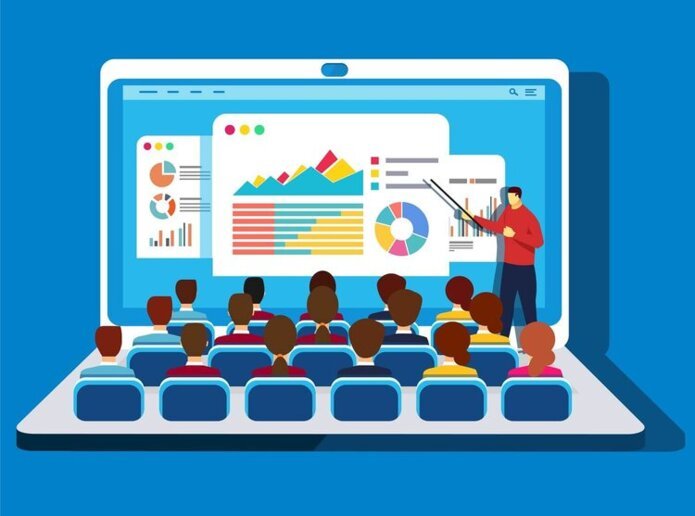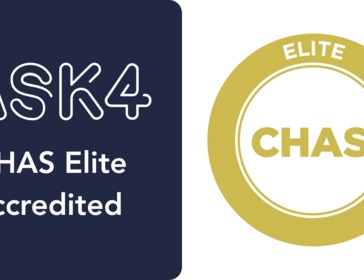Il consulente di rete Jono Thompson spiega come è riuscito a fornire formazione e presentazioni online mentre il nostro ufficio lavora in remoto.
In seguito alle regole di isolamento e di allontanamento sociale, tutti noi dobbiamo trovare il modo di continuare a lavorare in modo produttivo ed efficace. Il consulente di rete di ASK4 Solutions, Jono Thompson, ha scoperto che la formazione interna dei nostri ingegneri informatici è diventata un po' più difficile quando non è possibile farlo di persona. Jono spiega come utilizza Microsoft Teams per realizzare sessioni di formazione a distanza, senza rinunciare a nessuna delle tecniche solitamente utilizzate quando si presenta di persona...
Software
Microsoft Teams è lo strumento ideale per realizzare sessioni di formazione. Non solo potete interagire "faccia a faccia" con i partecipanti, ma potete anche condividere il contenuto del vostro schermo direttamente con tutti i partecipanti alla riunione (per saperne di più). Esistono altri software che miglioreranno l'esperienza vostra e dei vostri partecipanti, ma per gli strumenti di presentazione e comunicazione di base, Microsoft Teams è davvero tutto ciò di cui avete bisogno.
Telecamere
La maggior parte dei computer portatili, se non tutti, ha una webcam incorporata che di solito è adatta per le videochiamate e le conferenze, ma molto probabilmente non è ad alta definizione. Quando si tiene una formazione, i partecipanti si concentreranno sullo schermo per lunghi periodi e potrebbero aver bisogno di guardare le cose in modo più dettagliato, il che significa che investire in una webcam HD migliorerà drasticamente l'esperienza dei partecipanti. È possibile acquistare una webcam da 1080p a un prezzo ragionevole, ma è bene tenere presente che molte marche sono spesso a corto di scorte a causa del recente aumento della domanda.
Audio
Come per le webcam, i computer portatili sono dotati di un microfono incorporato, ma la qualità può essere un po' inferiore alla media. Sul mercato esistono molti microfoni USB di buona qualità che si collegano direttamente alla macchina e forniscono un audio molto migliore, con evidenti vantaggi quando si presenta tramite Teams. Io tendo a usare un mixer audio fisico e più microfoni, che mi permettono di controllare i livelli audio senza dover entrare nei menu mentre parlo.
Illuminazione
Avendo partecipato a diverse presentazioni online, ero ben consapevole di come una cattiva illuminazione o una forte luce naturale possano causare ombre o far apparire l'oratore molto scuro o in ombra. Piccoli cambiamenti possono fare una differenza significativa e anche qualcosa di semplice come la sostituzione delle lampadine arancioni calde con lampadine bianche fredde può migliorare il bilanciamento del bianco della fotocamera. Se non si riesce a riposizionare la fotocamera per ottenere una buona luce naturale, si può anche acquistare una piccola luce da studio, che migliorerà drasticamente la qualità delle immagini.
Cattura dello schermo
Quando si condividono materiali formativi o supporti visivi, bisogna essere sicuri che tutti guardino il contenuto corretto al momento giusto. È molto facile inviare documenti via e-mail, ma non si può essere certi che i partecipanti vedano ciò che serve. Microsoft Teams dispone di una funzione di condivisione dello schermo che consente di visualizzare il proprio schermo o finestre specifiche a tutti i partecipanti a una riunione Teams. In questo modo è possibile condividere le informazioni in modo molto più semplice e con un livello di precisione che altrimenti non si avrebbe.
Altri strumenti
Per ottenere la migliore qualità e la massima fluidità durante l'erogazione dei corsi di formazione, ho utilizzato una serie di altri software e hardware, tutti compatibili con Microsoft Teams. Li ho elencati di seguito per coloro che desiderano personalizzare le proprie presentazioni per renderle più versatili e professionali...
OBS - OBS è un software di trasmissione che consente di personalizzare completamente il display.
Voicemeeter - Questo software audio consente di controllare completamente gli ingressi audio in modo digitale e di catturare l'audio da altri software per presentarlo ai partecipanti.
Telecomando per presentazioni - Questo telecomando consente di spostare le diapositive in programmi come PowerPoint senza dover stare davanti alla macchina.
Schede di acquisizione - Questi dispositivi consentono di inserire componenti hardware esterni (come altri computer portatili o fotocamere DSLR) e di mostrarli ai partecipanti alla riunione. È necessario farli passare attraverso un software di trasmissione, ma con le schede di acquisizione si possono ottenere produzioni davvero professionali.
Schermo aggiuntivo - Uno schermo aggiuntivo vi permetterà di gestire comodamente il software e le diapositive senza dover ridurre a icona le riunioni o gli altri documenti aperti.